LINUX系统必备程序安装步骤.docx
《LINUX系统必备程序安装步骤.docx》由会员分享,可在线阅读,更多相关《LINUX系统必备程序安装步骤.docx(17页珍藏版)》请在冰豆网上搜索。
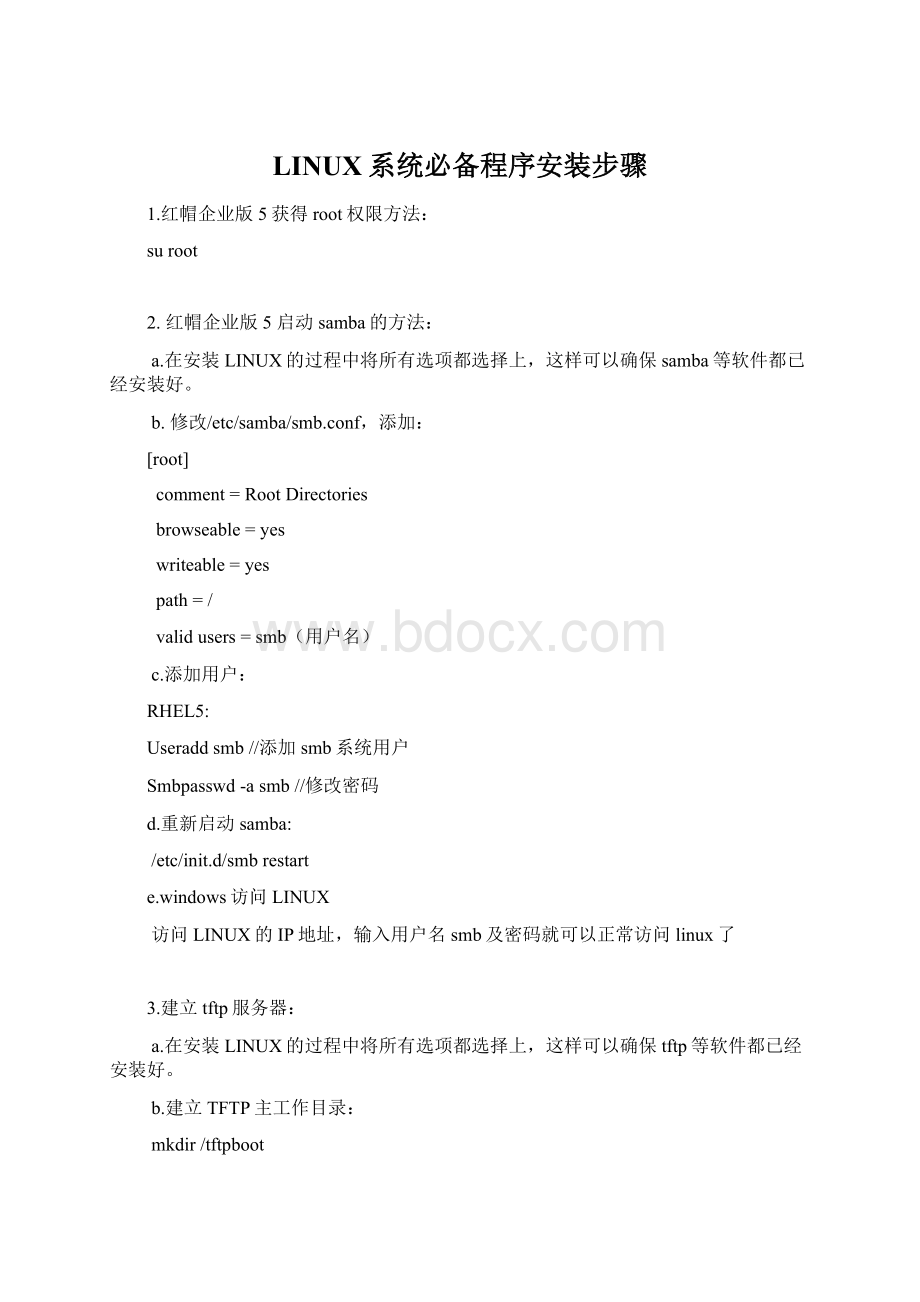
LINUX系统必备程序安装步骤
1.红帽企业版5获得root权限方法:
suroot
2.红帽企业版5启动samba的方法:
a.在安装LINUX的过程中将所有选项都选择上,这样可以确保samba等软件都已经安装好。
b.修改/etc/samba/smb.conf,添加:
[root]
comment=RootDirectories
browseable=yes
writeable=yes
path=/
validusers=smb(用户名)
c.添加用户:
RHEL5:
Useraddsmb//添加smb系统用户
Smbpasswd-asmb//修改密码
d.重新启动samba:
/etc/init.d/smbrestart
e.windows访问LINUX
访问LINUX的IP地址,输入用户名smb及密码就可以正常访问linux了
3.建立tftp服务器:
a.在安装LINUX的过程中将所有选项都选择上,这样可以确保tftp等软件都已经安装好。
b.建立TFTP主工作目录:
mkdir/tftpboot
c.修改配置文件vi/etc/xinetd.d/tftp修改内容如下:
d.重新启动tftp/etc/init.d/xinetdrestart
e.确认TFTP启动的是否成功:
netstat–a|greptftp
4.NFS
a.配置vi/etc/exports
b.重新启动NFS服务器:
/etc/init.d/nfsrestart
5.升级安装LINUX内核:
a.解压缩内核代码tar–xvzflinux-2.6.32.27
b.拷贝config 文件将目录boot下的原先LINUX内核的CONFIG文件复制到新内核的根目录下名字为.config
c.makemenuconfig
d.makebzImage
e.makemodules
f.makemodules_install
g.制作initramdisk:
h.内核安装:
i.升级内核后重新启动机器所遇到的问题解决办法:
方法:
编译时修改.config文件中的“CONFIG_SYSFS_DEPRECATED_V2”,默认该选项为notset,被注释掉的,将其改为y。
即修改为“CONFIG_SYSFS_DEPRECATED_V2=y”,修改后,再编译,重启即正常了。
6.交叉工具链:
安装目录为/usr/local/arm/
交叉工具的使用方法如下;
7.运行在ARM平台上的内核制作方法:
8.根文件系统制作
应该是tarxvzfetc.tar.gz–C/my_rootfs
注意这里安装内核模块直接使用makeinstall
Busybox提供了linux目标板所需要的LINUX命令以及常用的工具,甚至VI这些工具也可以提供。
再去查看my_rootfs目录下的bin和sbin目录可以发现LINUX命令已经COPY到该目录下。
LINUX系统中无genext2fs需要我们自行安装,安装方法如下,安装包可以自己去下载也可以使用国嵌提供的
下载地址
或者在google上搜
安装
cdgenext2fs..
./configure
make或者makeinstall
9.与MINI2440的USB线驱动安装:
原先XP系统采用的DNW下载,驱动程序是友善之臂提供的可以使用,但是现在大多都使用WIN7系统,所以原先的驱动基本用不了了,现在介绍一下如何使用其他驱动替代他。
资源请下载:
http:
//download.csdn.NET/detail/chenqiai0/5138375
1) 下载驱动:
2) 安装驱动,
3) 安装完后在【其它设备】-》【SEC S3C210X Test B/D】 前有个叹号,说明驱动没有安装成功。
需要进行第四步。
4) 右击【SEC S3C210X Test B/D】备-〉单击“更新驱动程序软件”-〉单击“浏览计算机以查找驱动程序软件”-〉选择SuperVivi-Transfer-Tool-Complete\Driver目录安装。
5) 安装成功,会出现下图。
6) 运行Program目录下的SuperVivi-USB-Transfer-Tool.exe程序,(若出现程序没反应的情况,可先扒下USB下载线,再运行),若有显示Mini2440 connected.说明连接成功。
(记住是用这个工具来下载,而不是MINI2440光盘中带的DNW)
10.如何使用NFS启动开发板
a设置共享目录
注意:
要使用共享目录,必须先按照5.4.2章节解压安装好root_qtopia目标板文件系
统包。
(1)设置共享目录
运行命令
#gedit/etc/exports
第-288-页
编辑nfs服务的配置文件(注意:
第一次打开时该文件是空的),添加以下内容:
/opt/FriendlyARM/mini2440/root_qtopia*(rw,sync,no_root_squash)
其中:
/opt/FriendlyARM/mini2440/root_qtopia表示nfs共享目录,它可以作为开发板的根
文件系统通过nfs挂接;
*表示所有的客户机都可以挂接此目录
rw表示挂接此目录的客户机对该目录有读写的权力
no_root_squash表示允许挂接此目录的客户机享有该主机的root身份
b和启动NFS服务
可以通过命令行和图形界面两种方式启动NFS服务,我们建立NFS服务的目的是通
过网络对外提供目录共享服务,但默认安装的Fedora系统开启了防火墙,这会导致NFS服务
无法正常使用。
因此先关闭防火墙,在命令行输入“lokkit”命令,打开防火期设置界面:
选择其中(*)Disabled,然后选择“OK”退出,这样就永久的关闭了防火墙。
下面是启动NFS服务的方法和步骤:
(1)通过命令启动和停止nfs服务
在命令行下运行:
#/etc/init.d/nfsstart
这将启动nfs服务,可以输入以下命令检验nfs该服务是否启动。
#mount-tnfslocalhost:
/opt/FriendlyARM/mini2440/root_qtopia/mnt/
如果没有出现错误信息,您将可以浏览到/mnt目录中的内容和
第-289-页
/opt/FriendlyARM/mini2440/root_qtopia是一致的。
使用这个命令可以停止nfs服务:
#/etc/init.d/nfsstop
(2)通过图形界面启动NFS服务
为了在每次开机时系统都自动启动该服务,可以输入
#serviceconf
打开系统服务配置窗口,在左侧一栏找到nfs服务选项框,并选中它,然后点工具栏
的“Enable”启动它,如图。
c通过NFS启动系统
当NFS服务设置好并启动后,我们就可以把NFS作为根文件系统来启动开发板了。
通过使用NFS作为根文件系统,开发板的“硬盘”就可以变得很大,因为您使用的是主机的
硬盘,这是使用Linux作为开发经常使用的方法,
设置目标板启动模式为NandFlash启动,连接好电源,串口线,网线;打开串口终端,
在开机或者复位的时候按下开发板上K1-K6任意按键,这样我们就进入了vivi模式,输入以
下命令:
Supervivi>paramsetlinux_cmd_line"console=ttySAC0root=/dev/nfs
nfsroot=192.168.1.111:
/opt/FriendlyARM/mini2440/root_qtopia
ip=192.168.1.70:
192.168.1.111:
192.168.1.111:
255.255.255.0:
:
eth0:
off"
其中,paramsetlinux_cmd_line是设置启动linux时的命令参数。
其各参数的含义
第-290-页
如下:
nfsroot是自己开发主机的IP地址。
“ip=”后面:
第一项(192.168.1.70)是目标板的临时IP(注意不要和局域网内其他IP冲突);
第二项(192.168.1.111)是开发主机的IP;
第三项(192.168.1.111)是目标板上网关(GW)的设置;
第四项(255.255.255.0)是子网掩码;
第五项是开发主机的名字(一般无关紧要,可随便填写)
eth0是网卡设备的名称。
由于该命令比较长,容易输入错误,我们已经把它写入了光盘的nfs.txt文件中,这样
您直接复制过来就可以了。
然后输入boot,按回车就可以通过nfs启动系统了
11.将程序下载到开发板运行:
A.通过NFS运行:
Linux中最常用的方法就是采用NFS来执行各种程序,这样可以不必花费很多时间下
载程序,虽然在此下载hello程序用不了多久,一旦您的应用程序变得越来越大,您就会发现
使用NFS运行的方便所在。
如同前面所讲述的那样,请先搭建好NFS服务器系统,然后在命令行输
入以下命令(假定服务器的IP地址为192.168.1.111):
#mount–tnfs–onolock192.168.1.111:
/opt/FriendlyARM/mini2440/root_qtopia
/mnt
挂接成功,您就可以进入/mnt目录进行操作了,在您的PCLinux终端把hello复制到
opt/FriendlyARM/mini2440/root_qtopia目录,然后在开发板的串口终端执行
#cd/mnt
#./hello
B.通过FTP将程序下载到目标开发板运行:
方法:
使用ftp登录目标板,把编译好的程序上传;然后修改上传后目标板上的程序
的可执行属性,并执行。
首先,在PC端执行,如图所示
然后,在目标板一端执行,如图所示
12.安装目标板LINUX系统
安装LINUX系统有以下几个步骤:
A.分区:
提示:
分区将会擦除NandFlash里面的所有数据
(1)连接好串口,打开超级终端,上电启动开发板,进入BIOS功能菜单:
(2)选择功能号[f]开始对NandFlash进行分区,如图所示。
说明:
有的NandFlash分区时会出现坏区报告提示,因为supervivi会对坏区做检测
记录,因此这将不会影响板子的正常使用。
提示:
普通的NandFlash并不能保证所有扇区都是完好的,如果有坏区,系统软件会
对它们做检测处理,而不会影响整个软件系统的使用。
保证完全无坏区的NandFlash另有型
号,请参考光盘中的Flash选项指南(Samsung_Nand_Flash.pdf),这种Flash一般没有现货,
而且订货周期长,价格昂贵,一般场合很少用到;其他品牌的NandFlash也与此类似。
B.安装BOOTLOADER:
注意:
老用户必须先更新NORFLASH里面的BIOS为最新才可以进行下面的步骤。
我们针对Linux系统提供了两种bootloader:
vboot和supervivi。
vboot是一个十分简易的开源软件,由友善之臂设计制作,它可以兼容启动
64M/128M-1GbNandFlash版mini2440/micro2440;之前我们使用的是vivi,它是由三星原厂
提供的,它的结构复杂,只能启动64M版本,因此我们目前已经弃用了。
Supervivi由vivi发展而来,针对64M和128M-1GB开发板分别有supervivi-64M和
supervivi-128M两个文件,它们的用法和功能是一样的,我们统称为supervivi,只是在选择
具体的文件时有所区分;它并不是开源的。
(1)打开DNW程序,接上USB电缆,如果DNW标题栏提示[USB:
OK],说明USB连接成功,
这时根据菜单选择功能号[v]开始下载supervivi
(3)点击“USBPort->Transmit/Restore”选项,并选择打开文件supervivi(该文件位于
光盘的images/linux/目录)开始下载。
(4)下载完毕,BIOS会自动烧写supervivi到NandFlash分区中,并返回到主菜单。
C.安装LINUX内核
说明:
Linux内核可以自适应64M/128M-1GbNandFlash版mini2440/micro2440
(1)在BIOS主菜单中选择功能号[k],开始下载linux内核zImage
(2)点击“USBPort->Transmit”选项,并选择打开相应的内核文件zImage(该文件位于光盘的
images\linux\目录)开始下载。
内核文件说明:
zImage_n35–适用于NEC3.5”LCD
zImage_t35–适用于统宝3.5”LCD
zImage_l80–适用于Sharp8”LCD(或兼容)
zImage_a70–适用于7寸真彩屏,分辨率为800x480
zImage_VGA1024x768–适用于VGA模块输出,分辨率为1024x768
实际可能与此不完全相同,请参考images\linux目录下的readme.txt文件说明
(3)下载完毕,BIOS会自动烧写内核到NandFlash分区中,并返回到主菜单
D.安装根文件系统:
说明:
针对64M/128M-1Gbmini2440/micro2440,有不同的文件系统烧写映象文件:
root_qtopia-64M.img和root_qtopia-128M.img,实际上它们的内容都是完全相同的,只是制作
工具(mkyaffs2image)不同,我们把文件系统统称为root-qtopia.img。
(1)在BIOS主菜单中选择功能号[y],开始下载yaffs根文件系统映象文件
(2)点击“USBPort->Transmit/Restore”选项,并选择打开相应的文件系统映象文件
root_qtopia.img(该文件位于光盘的images\linux目录)开始下载。
根文件系统映象文件说明:
root_qtopia-64M.img
-缺省安装的文件系统映象文件,可以同时支持USB鼠标和触摸屏,并自动识别
VGA模块输出和NFS启动,适用于64MNandFlash版mini2440/micro2440
root_qtopia-128M.img
-缺省安装的文件系统映象文件,可以同时支持USB鼠标和触摸屏,并自动识别
VGA模块输出和NFS启动,适用于128M-1GBNandFlash版mini2440/micro2440
(3)下载过程如图所示,下载完毕,BIOS会自动烧写内核到NandFlash分区中,并返回到主菜单
注意:
下载完毕,请拔下USB连接线,如果不取下来,有可能在复位或者启动系统
的时候导致您的电脑死机。
E.启动系统:
在BIOS主菜单中选择功能号[b],将会启动系统。
如果您把开发板的启动模式设置为NandFlash启动,则系统会在上电后自动启动。